この記事では、コマンド プロンプト(CMD)について徹底解説します。コマンド プロンプトの開き方、コマンドプロンプトとPowershellの違い、コマンドプロンプトコマンド一覧を紹介します。
コマンド プロンプトとは
正式には、コマンド プロンプト(CMD:command)はWindows コマンド プロセッサと呼ばれます。入力コマンドを実行するために使用されます。
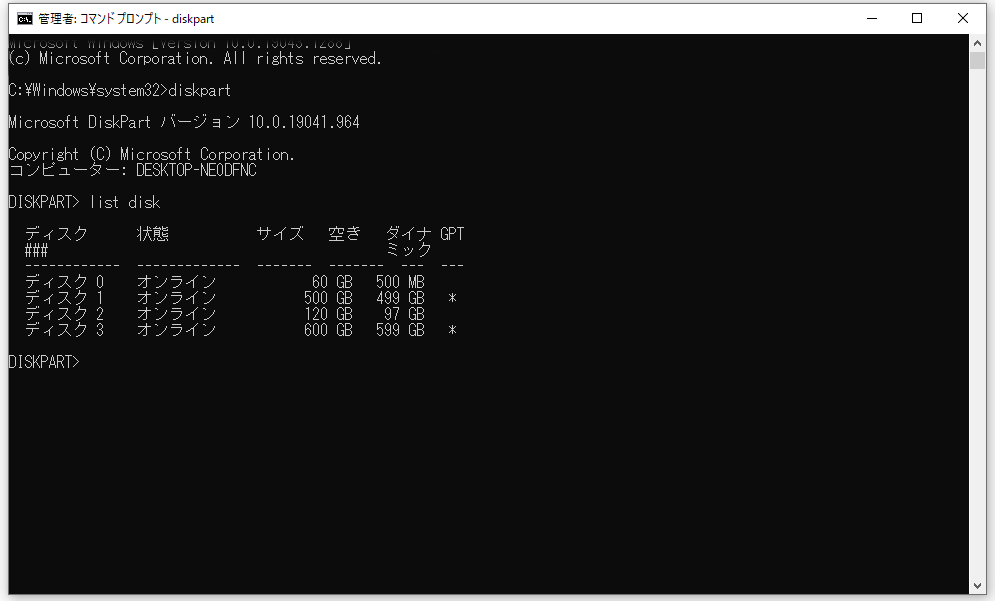
コマンド プロンプトは、Windows 10、Windows 8、Windows 7、Windows Vista、Windows XP、Windows 2000、Windows Server 2012、2008、2003を含むすべてのWindows NTベースのシステムで利用可能です。
Windows以前は、DOS(Disk Operating System)が最も一般的なオペレーティングシステムでした。ただし、DOSは非グラフィカルなオペレーティングシステムであり、純粋にテキストであることです。つまり、プログラムを実行したり、オペレーティングシステムを操作したりするには、手動でコマンドを入力する必要があります。
Windowsが作られたとき、ユーザーがDOSオペレーティング システムを簡単に使用できるようにするためのグラフィカル ユーザー インターフェイスです。時が経ち、Windowsの開発により、DOSはついにWindowsに取って代わられました。
新しいオペレーティング システムはDOSでは動作しませんが、その代わり、CMD (コマンド プロンプト) と呼ばれるDOSに似た外観を持つツールが組み込まれています。それはコマンド、シェル、コンソールウィンドウ、あるいはDOS(間違いだが、この2つには共通点が多い)と呼ばれることが多いです。
コマンド プロンプトは、Windowsオペレーティングシステムの中で最も強力なツールの1つです。これにより、GUI(グラフィカル・ユーザー・インターフェース)でできることをテキストだけで行うことができるようになります。
コマンド プロンプトにアクセスするには、対応プログラムを実行する必要があります。以下に、実行しているWindowsのバージョンに応じてマンド プロンプトを実行するさまざまな方法を示します。
コマンド プロンプトの開き方
CMDに簡単にアクセスするための最も一般的な方法を紹介します。
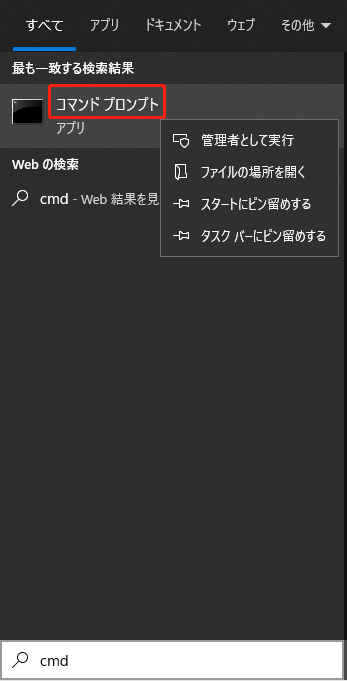
「スタート」メニュー(Windows 7/Windows 10など)または「アプリ」画面(Windows 8) にあるコマンド プロンプト ショートカットからコマンド プロンプトを開くことができます。
元の場所:C:Windowssystem32cmd.exeにアクセスしてCMDを開くことができますが、この方法では少し時間がかかります。
スタートメニューの下部にある検索ボックスにコマンドを入力し、コマンド プロンプトを開くこともできます。
または、キーボードのWindowsキーとRキーを同時に押し、「ファイル名を指名して実行」ボックスを開き、cmdと入力してコマンド プロンプト ウィンドウに入ることもできます。
ご注意: ほとんどの場合、コマンド プロンプトが管理者として実行されている場合にのみ実行できます。
コマンド プロンプトの代替ソフト:Powershell
近年、高度なコマンド ライン インタープリター「Windows PowerShell」が、Microsoft Windowsの最新のバージョンで使用できるようになりました。これは、CMDの後継です。元のCMDが表示されていた場所にPowershellが表示されるようになったのは、Powershellは最近のWindowsのデフォルトシェルになっているからです。Windows PowerShellは、最終的にWindowsの将来のバージョンでCMDを置き換える可能性があります。
基本的なコマンドプロンプトコマンド一覧
| コマンド | 機能概要 |
| call | call コマンドは、別のスクリプトまたはバッチ プログラムからスクリプトまたはバッチ プログラムを実行するために使用されます。Windowsのすべてのバージョンで使用できます。 |
| cd | cd コマンドは、chdirコマンドの略称です。Windowsのすべてのバージョンで利用可能です。ディレクトリを変更するために使用します。 |
| cls | cls コマンド画面をクリアするために使用され、Windowsのすべてのバージョンで使用できます。 |
| Chkdsk | chkdsk コマンドは、多くの場合、チェック ディスクを指します。特定のハード ドライブ エラーを特定して修正するために使用されます。Windowsのすべてのバージョンで使用できます。 |
| color | コンソールの色を変更するために使用されます。このコマンドは、Windows 8、Windows 7、Windows Vista、Windows XPで使用できます。 |
| copy | copy コマンドは、1つまたは複数のファイルをある場所から別の場所にコピーするために使用されます。Windowsのすべてのバージョンで使用できます。 |
| date | date コマンドは、現在の日付を表示または変更するために使用されます。Windowsのすべてのバージョンで使用できます。 |
| dir | dir コマンドは、現在作業中のフォルダー内に含まれるファイルとフォルダーの一覧を表示するために使用されます。Windowsのすべてのバージョンで使用できます。 |
| diskpart | diskpart コマンドは、ハードディスクのパーティションの作成、管理、削除に使用されます。Windows 8、Windows 7、Windows Vista、Windows XPで使用できます。 |
| echo | echo コマンドは、テキスト ファイルまたはバッチ ファイル内の最も一般的なメッセージを表示するために使用されます。Windowsのすべてのバージョンで使用できます。 |
| exit | exit コマンドは、コマンド プロンプトまたは作業中のバッチ ファイルを終了するために使用されます。Windowsのすべてのバージョンで使用できます。 |
| find | find コマンドは、1つ以上のファイルで指定されたテキスト文字列を検索するために使用されます。Windows のすべてのバージョンで使用できます。 |
| pause | pause コマンドは、バッチまたはスクリプト ファイルの処理を一時停止し、メッセージを表示するために使用されます。Windows のすべてのバージョンで使用できます。 |
| shutdown | shutdown コマンドは、コンピューターをシャットダウンするために使用されます。Windows 8、Windows 7、Windows Vista、Windows XPで使用できます。 |
| sort | sort コマンドは、指定されたデバイスから入力データを読み取り、データをソートし、ソート結果をコマンド プロンプト画面、ファイル、他の出力デバイスに表示するために使用されます。Windowsのすべてのバージョンで使用できます。 |
| start | start コマンドは、アプリケーションを開始するか、新しいコマンド ライン ウィンドウを開き、指定されたプログラムまたはコマンドを実行するために使用されます。Windowsのすべてのバージョンで使用できます。 |
CMDの使用例と詳細な手順については、記事:「無料Windows 7パーティションマネジャー:Partition Wizard、CMD、ディスクの管理」を参照してください。